Falls Sie die Realtek Audio HD-Manager auf Ihrem Computer oder es funktioniert nicht richtig, befolgen Sie diese Korrekturen und das Problem sollte leicht behoben werden.
Fix-1 Realtek Audio-Treiber aktualisieren-
Aktualisierung das Realtek Audio Treiber wird dieses Problem auf Ihrem Computer lösen.
1. Drücken Sie Windows-Taste+X. Klicken Sie dann auf „Gerätemanager“.

Gerätemanager Fenster geöffnet wird.
2. Im Gerätemanager Fenster klicken Sie auf „Sound-, Video- und Gamecontroller“, um es zu erweitern.
3. Jetzt, Rechtsklick auf "Realtek (R) Audio“ und klicken Sie auf „Treiber aktualisieren“, um das Gerät zu aktualisieren.

4. Im nächsten Schritt müssen Sie auf „Durchsuchen Sie meinen Computer nach Treibersoftware“.

5. Klicken Sie im nächsten Fenster auf „Lassen Sie mich aus einer Liste verfügbarer Treiber auswählen“.

6. Wählen Sie nun das „Realtek High-Definition-Audio“ Treiber und klicken Sie dann auf „Nächster“, um den Installationsvorgang zu starten.
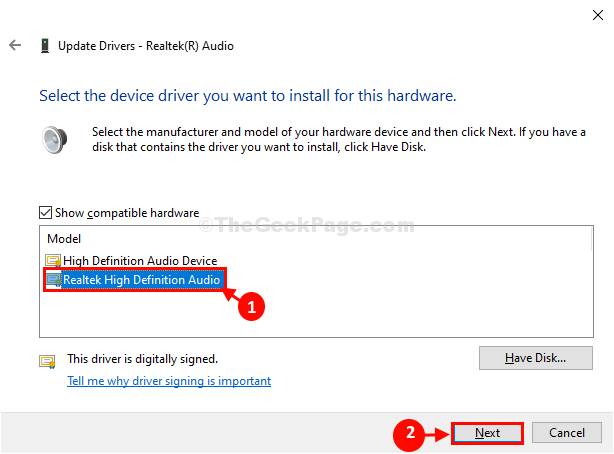
Schließe Gerätemanager Fenster nach Abschluss des Installationsvorgangs.
Neustart Ihren Computer, um den Installationsvorgang abzuschließen.
Nach dem Neustart Ihres Computers finden Sie die Realtek HD Audio verwaltenr gut zu funktionieren.
Fix-2 Laden Sie den Realtek-Treiber aus dem Microsoft Update-Katalog herunter-
Wenn Sie die Version des kennen Realtek Audio Treiber können Sie die neueste Version des Treibers herunterladen und installieren von Microsoft Update-Katalog.
1. Sie können die leicht öffnen Gerätemanager durch Drücken der Windows-Taste+Xund klicken Sie dann auf „Gerätemanager“.

Gerätemanager Fenster geöffnet wird.
2. Im Gerätemanager Fenster klicken Sie auf „Sound-, Video- und Gamecontroller“.
3. Dann musst du Doppelklick auf "Realtek (R) Audio“, um die Treiberversion zu analysieren.
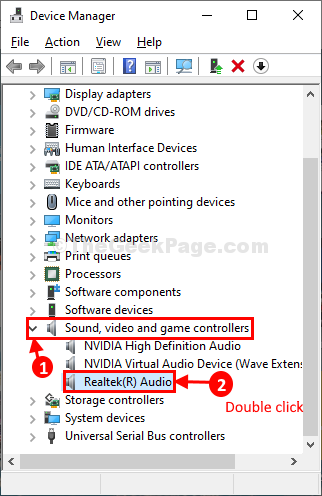
4. In dem Audioeigenschaften Fenster, gehen Sie zum „Treiber”-Registerkarte.
Dann notieren Sie sich das ‘Fahrerdatum:' und der 'Treiberversion:‘.

Minimieren Sie die Gerätemanager Fenster.
5. Gehe zu Microsoft Update-Katalog.
6. Geben Sie die Treiberversion im Suche Kästchen und klicken Sie dann auf „Suche“, um nach allen Treiber-Updates zu suchen.
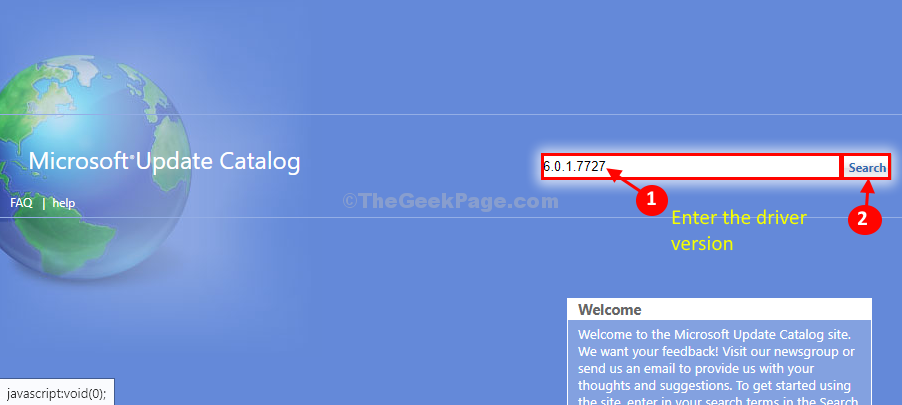
7. Suchen Sie im nächsten Fenster nach dem neuesten Update des Audiotreibers und klicken Sie dann auf „Herunterladen“ direkt neben dem Fahrer.
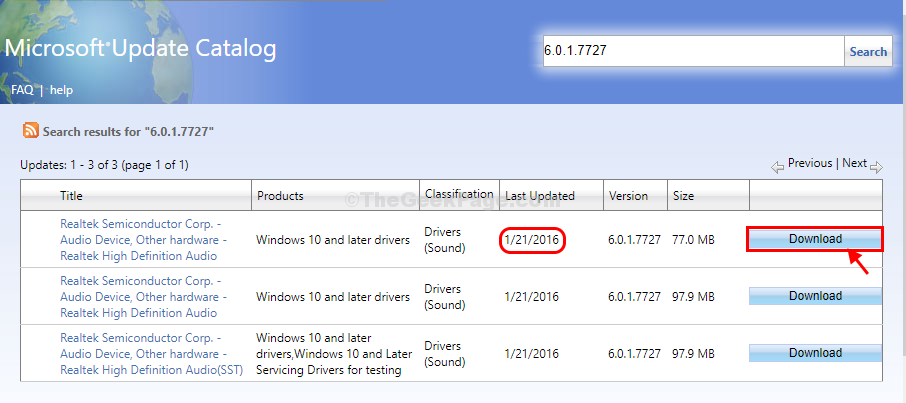
8. Ein Popup-Fenster wird geöffnet. Klicken Sie auf den Namen des Fahrers ( enthält eine Erweiterung ".Taxi“), um den Downloadvorgang zu starten.
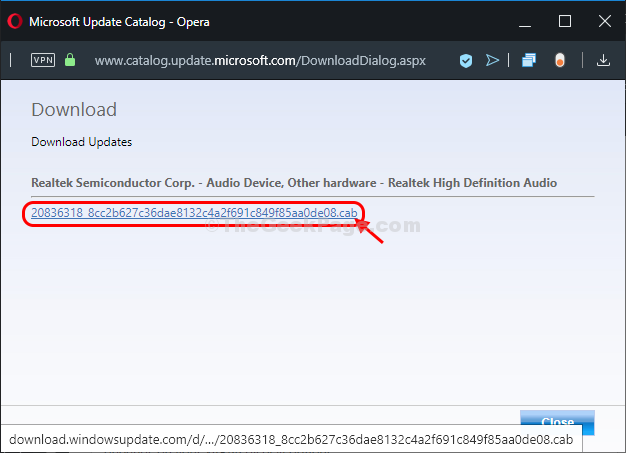
Der Audiotreiber wird als Zip-Datei heruntergeladen.
9. Maximieren Gerätemanager.
10. Jetzt, Rechtsklick auf "Realtek (R) Audio“ und klicken Sie dann auf „Treiber aktualisieren“, um das Gerät vorübergehend auf Ihrem Computer zu aktualisieren.

11. Wählen Sie dann die Option „Durchsuchen Sie meinen Computer nach Treibersoftware“.

12. Im Suchen Sie nach Treibern auf Ihrem Computer Fenster klicken Sie auf „Durchsuche“ und navigieren Sie zu dem Ordner, in den Sie das Update gerade heruntergeladen haben.
(Beispiel– Wir haben das Update im heruntergeladen Downloads Mappe. Wir müssen also zu diesem Speicherort navigieren.)
13. Klick auf das "Nächster“ suchen und installieren Sie den neuesten Treiber.
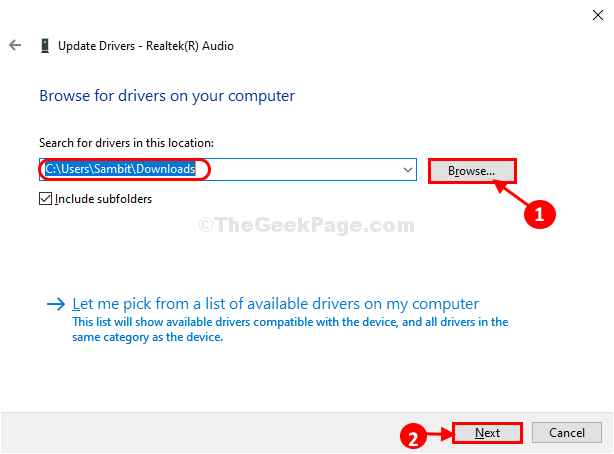
Nachdem Sie den Treiber installiert haben, müssen Sie neu starten dein Computer.
Nach dem Neustart Ihres Computers finden Sie die Realtek Audio-Manager.
Fix-3 Audio-Fehlerbehebung ausführen-
Das Ausführen einer Audio-Problembehandlung kann dieses Problem auf Ihrem Computer beheben.
1. Art "Update & Sicherheit“ im Suchfeld neben dem Windows-Symbol.
2. Klicken Sie dann auf „Update & Sicherheit“ im erhöhten Suchergebnis.

3. In dem Update & Sicherheit Fenster klicken Sie auf „Fehlerbehebung“ auf der linken Seite des Fensters.
4. Scrollen Sie nun auf der rechten Seite nach unten, um zu finden und klicken Sie auf „Audiowiedergabe“ und klicken Sie dann auf „Führen Sie die Fehlerbehebung aus“.
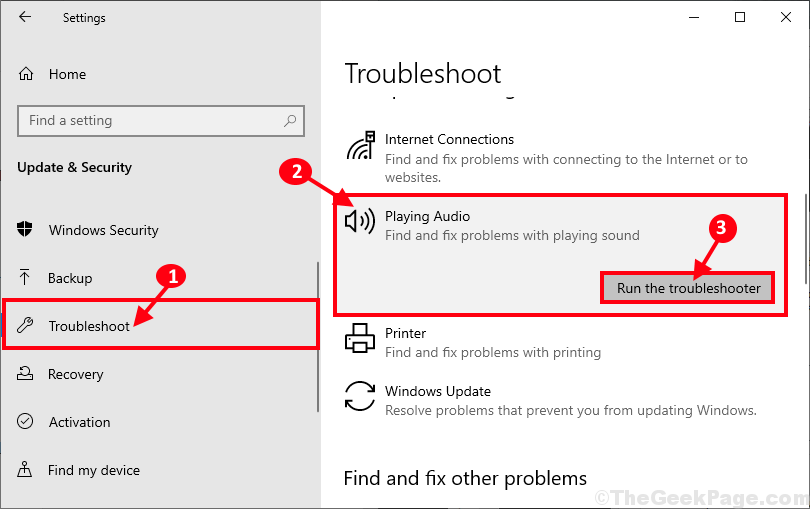
Diese Fehlerbehebung wird alle Audioprobleme auf Ihrem Computer beheben.
Überprüfen Sie, ob Sie finden können Realtek HD-Audio-Manager auf deinem Computer.
![Beste Stereo-Receiver für Plattenspieler [Leitfaden 2021]](/f/bc2daf570e64f2a788f73087fb44a399.jpg?width=300&height=460)